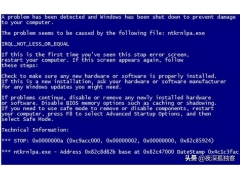000-根据此图简单配置引导文件使用四叶草引导
001-从苹果商店下载最新版系统
002-使用终端命令制作系统U盘
003-重启电脑进入bios-调试优化设置
004-从U盘启动引导clover
005-卡 禁行标志
006-通过 -V查看卡在哪里
007-解决了禁止符又卡在了这里
008-修改引导文件
009-终于进入了安装界面
010-使用磁盘工具分区
011-分区完成
012-开始安装 macOS
013-点继续安装
014-要 同意 不然无法继续安装
015-选择安装到 Macintosh HD
016-已经开始安装
017-这个过程很快就完成
018-完成重启后又回到了四叶草引导界面
019-这次正常走进度条
020-又到了安装倒计时的环境,不过这个很快就会重启根本不会等着时间走完
021-再次回到四叶草引导界面
022-正常引导启动安装程序
023-安装倒计时环节这个等的时间比较长
024-根据电脑配置等待大概10-18分钟
025-不过这个倒计时很不准,最后一分钟可能比十分钟还长
026-最后的几秒可能会是几分钟
027-终于安装完成回到了四叶草引导页面
028-选择Macintosh引导启动
029-正常启动到了设置页面
030-选择地区
031-设置输入法
032-可以点了解更多
033-不传输任何信息
034-稍后设置 Apple id
035-这也是霸王条款不要犹豫必须同意,无聊时可以看看协议里说了些什么
036-建立账户的环节,密码必须输入
037-可以点自定义设置更多,我这里点继续跳过
038-马上要进入桌面了是不是很鸡冻
039-设置键盘,根据提示按就可以
040-通过四叶草配置工具将引导文件拷贝到EFI引导区
041-点左上角关于本机查看系统信息和系统报告,显卡没有正常驱动
042-声卡没有驱动
043-网卡也没有驱动
044-系统偏好设置-键盘-修饰键-调试匹配PC键盘
045-调试声显网驱动,根据型号修改四叶草配置参数仿冒声卡
046-仿冒声卡成功音质清晰无杂音
047-声卡信息
048-网卡信息
049-显卡信息
050-usb驱动正常
051-原版系统安装完成驱动正常
052-最后关闭系统更新
053-单黑苹果系统加装原版win10的流程,第一步磁盘分区
054-分出一个40G安装win10演示安装流程用
055-仔细检查分错就麻烦了
056-分区中,心情忐忑中……
057-分区完成重启引导PE系统启动
058-选择win10PE启动
059-正常进入PE桌面
060-使用分区工具格式化安装win10的分区为NTFS
061-我们采用MSDN网站下载的win10最新版镜像文件安装
062-使用虚拟光驱打开镜像文件
063-使用映象解压软件打开win10安装文件选择需要安装的版本
064-开始解压映象,不自动修复引导会破坏MAC引导
065-使用分区工具在win10分区前面新建500MB UEFI引导分区
066-重启后四叶草已识别win10系统,选择继续安装
067-由于我们采用UEFI的引导方式这里显示主板的logo
068-安装准备就绪
069-自动重启又回到四叶草引导界面
070-再次选择win10启动已到了设置界面
071-设置输入法
072-设置第二种键盘一般点跳过
073-等待一会
074-微软的霸王条款
075-设置用户名
076-设置密码-可以不输入
077-小娜来了
078-用小娜的话必须打开语音识别,不然她听不到
电脑079-设置完成
080-还要等几分钟
081-安装完成进入桌面安装驱动程序
082-win10优化设置这里不在介绍,此时双系统已经成功安装
电脑